word选中全部数字的步骤如下:
步骤一:用word2010打开要查找的word文档。
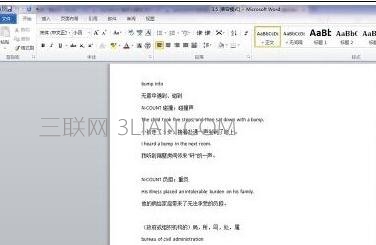
步骤二:点击“开始”标签。
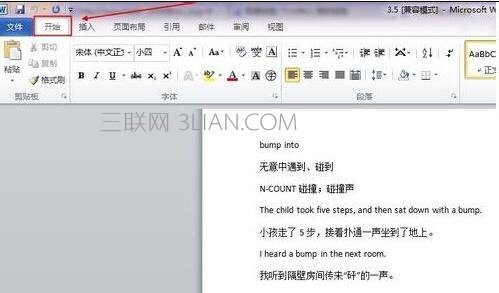
步骤三:在“开始”标签的工作栏,最右侧找到“查找”,点击其旁边的倒三角。
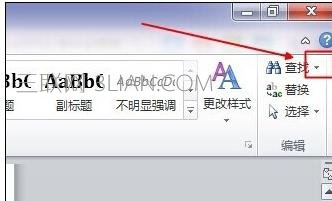
步骤四:在下拉菜单中选中“高级查找”。
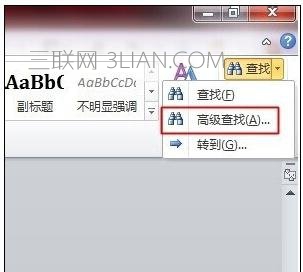
步骤五:点击弹窗最底下“特殊格式”。
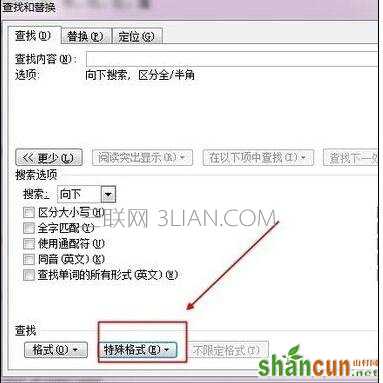
步骤六:然后在“特殊格式”的菜单中点击“任意数字”。
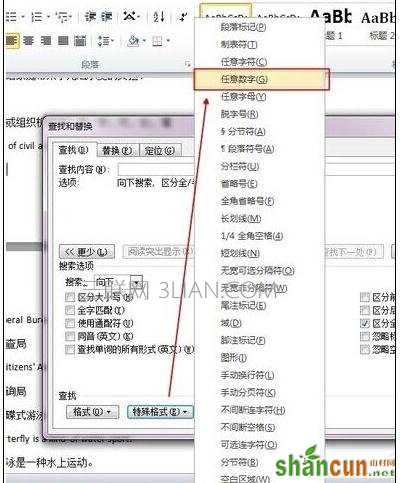
步骤七:点击“任意数字”后,会看到查找内容框里面有“ ^# ” 的内容。
(其实直接在查找内容框里面输入“ ^# ”也可以)
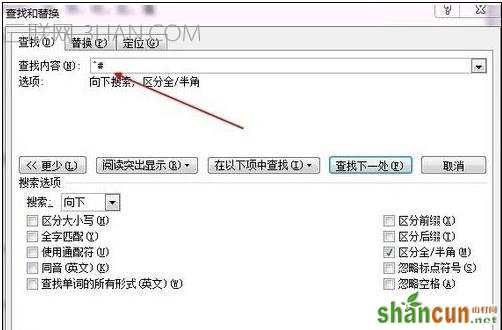
步骤八:点击“在以下项中选择”。
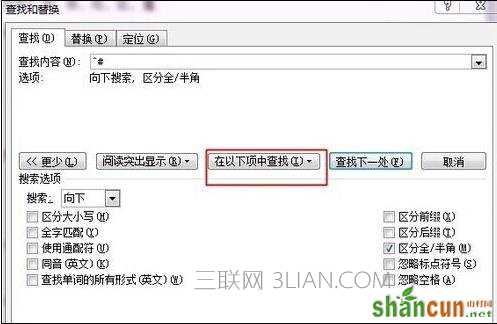
步骤九:下拉菜单中选中“主文档”。
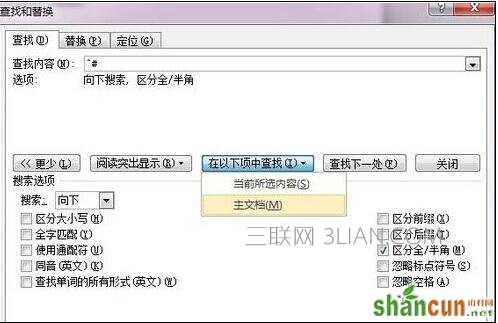
步骤十:然后会看到,文档里面的数字都被选中了。接着就可以关掉“查找与替换”框了。
















